如何修复“您可以再次尝试空密码”[已更新]
在我们快节奏的数字世界中,在我们的设备上遇到密码错误是一件再熟悉不过的事情。无论是智能手机、平板电脑还是任何其他设备,因密码问题而被锁定的挫败感是一种普遍的体验。在多次输入错误密码解锁 iPhone 后,一些用户收到一条消息:“此 iPhone 处于安全锁定状态。”您可以再次尝试将密码设置为空,或者您可以立即擦除并重置此 iPhone。 iPhone出现安全锁定null错误时该怎么办?在本文中,我们将深入研究错误背后的原因,并探索有效的解决方案来帮助您重新访问您的 iPhone。
第 1 部分:Null 在 iPhone 上意味着什么?
“您可以再次尝试密码为空”消息是一种不寻常的消息,它通常表明您的 iPhone 操作系统存在更严重的问题。通常,此错误与旨在保护您的 iPhone 免遭未经授权的访问的安全功能有关。但是,这也可能是软件损坏或更新失败的迹象。有几个因素可能导致此错误。最常见的是:
密码输入不正确
如果您多次输入错误的密码,您的 iPhone 可能会在指定时间内将您锁定。经过一系列错误尝试后,通常会出现“X 分钟后重试”消息。但是,如果系统出现故障,它可能会显示“in null”错误。
软件故障
iOS 与任何软件一样,并不完美。有时,故障或错误可能会导致通常意想不到的错误,例如您遇到的错误。这可能是由于软件更新不完整、文件损坏或系统内的其他问题造成的。
越狱后果
越狱你的 iPhone 可以让你更自由地使用你的设备,但它也伴随着风险。更改 iPhone 的软件可能会使其更容易出现错误、错误和其他问题。 “in null”错误可能是越狱设备的副作用之一。
第 2 部分. 如何在不丢失数据的情况下修复安全锁定为空的 iPhone[有限的]
密码错误是 iPhone 用户常见的头痛问题,它会扰乱他们与技术的日常交互的无缝流程。无法解锁 iPhone 的焦虑可能会让人难以承受,但不要担心——有几种解决方案是可以实现的。在深入研究更复杂的解决方案之前,请先从这些基本的故障排除步骤开始。
方法 1. 重新启动 iPhone
有时,简单的重新启动就可以解决许多问题。如果您的 iPhone 卡在安全锁定无效状态,您可以尝试重新启动您的 iPhone。要重新启动 iPhone,请按照以下步骤操作。
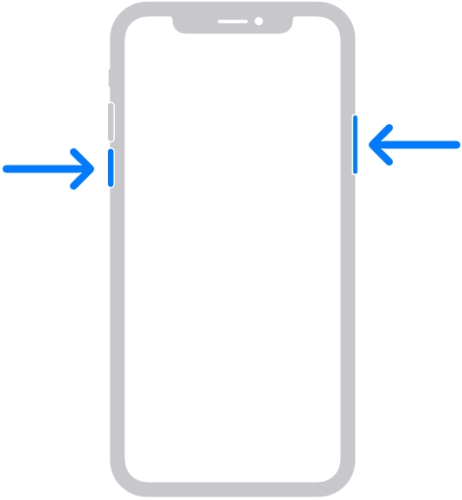
步骤1。按住电源按钮,直到出现“滑动关闭电源”滑块。
步骤2。滑动即可关闭 iPhone。
步骤 3.等待几秒钟,然后再次按电源按钮将其重新打开。
方法 2. 更新您的 iPhone
确保您的 iPhone 运行最新版本的 iOS。软件更新通常包括可以解决错误的错误修复。在这种情况下,您可以使用 iTunes 更新您的 iPhone。
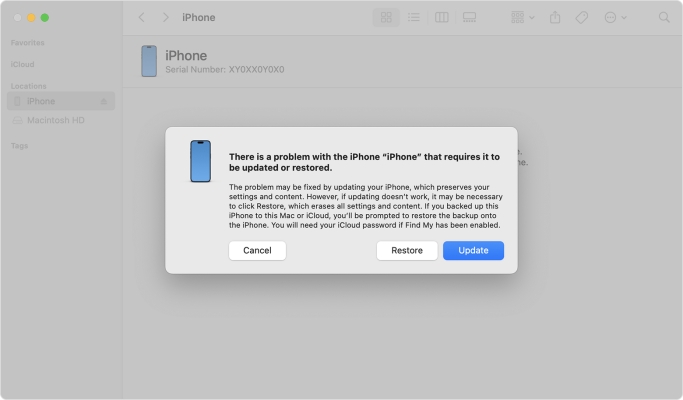
步骤1。使用 USB 数据线将 iPhone 连接到电脑。
步骤2。保持设备连接,然后将其置于恢复模式。
步骤 3.打开 iTunes 或 Finder 并找到您的设备。
步骤 4。单击更新弹出窗口中的按钮。
方法 3. 使用旧密码
如果您在 72 小时内更改了 iPhone 上的密码,您可以使用旧密码临时登录来解决问题。确保您的 iPhone 运行的是 iOS 17 及更高版本,然后开始。
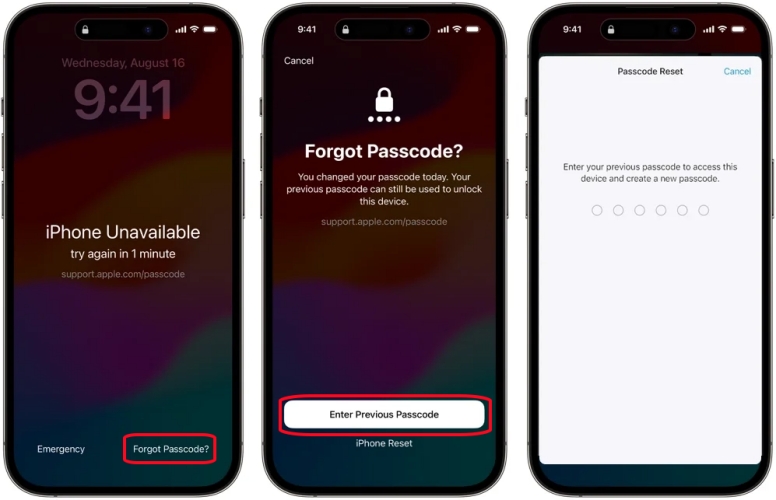
步骤1。在“iPhone 不可用”屏幕上,点击忘记密码?选项位于底角。
步骤2。轻敲尝试重置密码并输入您的旧密码。
步骤 3.按照屏幕上的说明设置新密码。
第 3 部分:如何直接删除“您可以在 Null 中再次尝试密码”
当看到 support.apple.com/iphone/passcode null 错误时,您可以选择通过点击来解锁 iPhone 锁定屏幕抹掉iPhone。如果初始步骤不起作用,您可能需要尝试点击“抹掉 iPhone”以使设备退出空模式。让我们看看如何做。
从 iOS 15.2 到 iOS 17.0
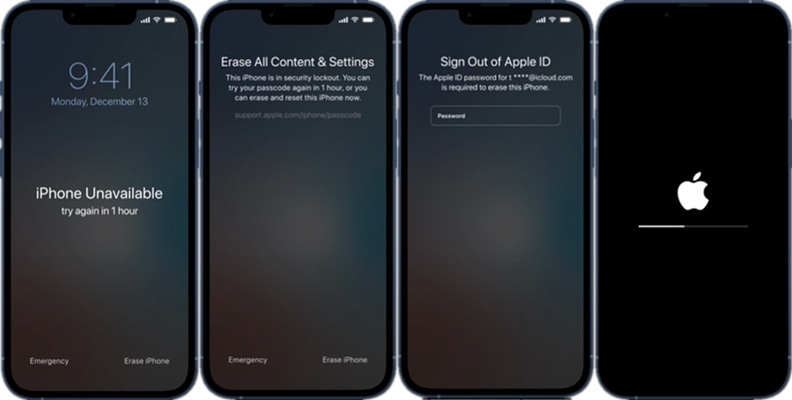
步骤1。在“iPhone 不可用”屏幕上,点击抹掉iPhone在右下角。
步骤2。轻敲抹掉iPhone再次,然后在下一个屏幕中输入您的 Apple ID 密码。
步骤 3.注销您的 Apple ID 后,轻点抹掉iPhone确认。
在 iOS 17.0 或更高版本上
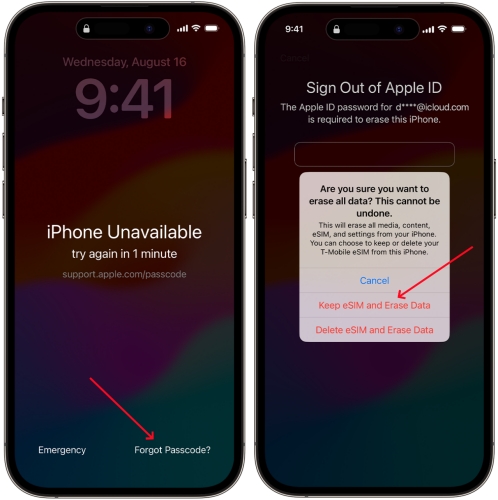
步骤1。在 iPhone 的安全锁定屏幕中,点击忘记密码?在右下角。
步骤2。轻敲启动 iPhone 重置进行确认,然后输入您的 Apple ID 密码以在设备上注销您的 Apple ID。
步骤 3.注销您的 Apple ID 后,轻点抹掉iPhone永久删除所有内容和设置。
通过上述步骤,您的设备将重新启动,然后您可以再次进行设置。如果您已对设备进行了备份,则可以从备份中恢复数据和设置。此外,您还可以为您的设备创建新密码。
第 4 部分:修复此 iPhone 处于安全锁定状态的替代方法为空
如果您无法在 iPhone 上修复“您可以在空中再次尝试密码”,您仍然可以通过尝试以下解决方案在安全锁定空中解锁您的 iPhone。在本部分中,我们将向您介绍四种方法,即使您忘记了 Apple ID 和密码,也可以让您的 iPhone 重新回到您的控制之下。
方法1.通过iPhone Unlocker将iPhone解锁为空
尝试上述解决方案,您可能意识到一件事。要直接将 iPhone 密码解锁为 null,您需要知道您的 Apple ID 密码。然而,有些用户忘记了屏幕密码和 Apple ID 密码。在这里,我们将介绍一款iPhone解锁器,可以帮助您在没有Apple ID密码的情况下修复iPhone安全锁定空错误。
MagFone iPhone Unlocker 是删除 iPhone、iPad 和 iPod touch 上的各种屏幕锁定(例如 Face ID、Touch ID、4 位密码、6 位密码等)的绝佳选择。除此之外,这款专业的解锁工具还可以从 Apple 设备上删除 Apple ID、屏幕时间密码和 MDM 锁定。如果您必须解锁iPhone,您可以尝试使用MagFone iPhone Unlocker。
步骤1连接 iPhone 并打开 MagFone iPhone Unlocker
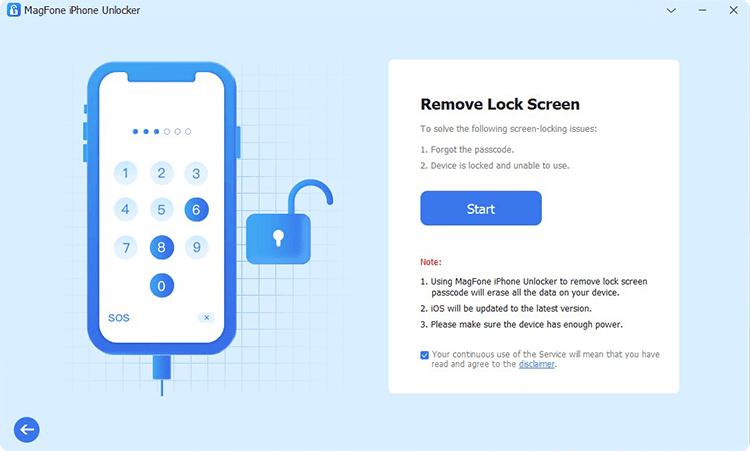
使用 USB 数据线将 iPhone 连接到计算机,然后在计算机上启动 MagFone iPhone Unlocker。在 MagFone 软件界面上,选择“删除屏幕锁定”,然后单击“开始”按钮。
步骤2手动将 iPhone 置于恢复模式或 DFU 模式
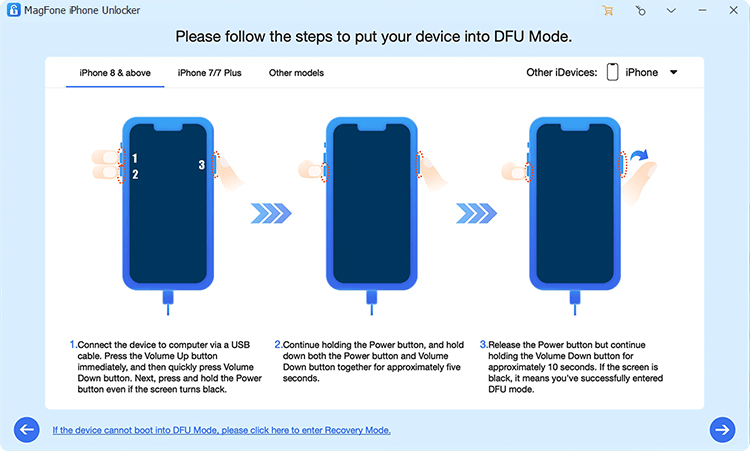
按照屏幕上的说明将 iPhone 置于恢复模式。如果您无法使设备进入恢复模式,您可以手动将设备置于 DFU 模式。然后单击“下一步”按钮。
步骤3下载 iPhone 配套固件包
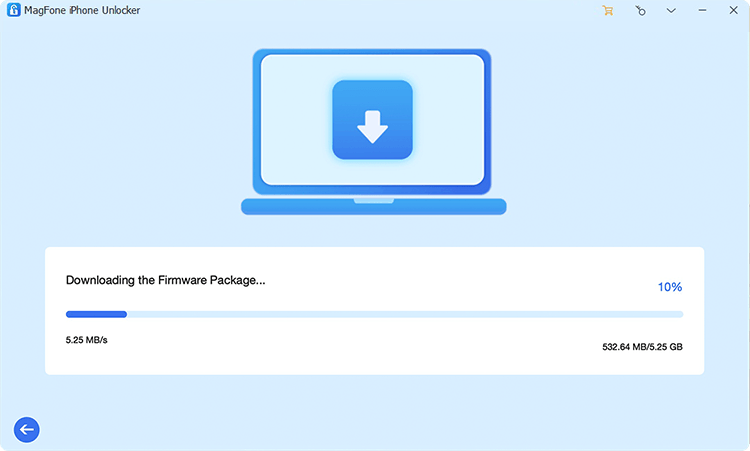
将设备置于恢复模式时,您需要检查屏幕上显示的设备信息。检查设备信息后,单击“下载”按钮下载固件。
步骤4转到“安全锁定”中的“删除 iPhone 密码”
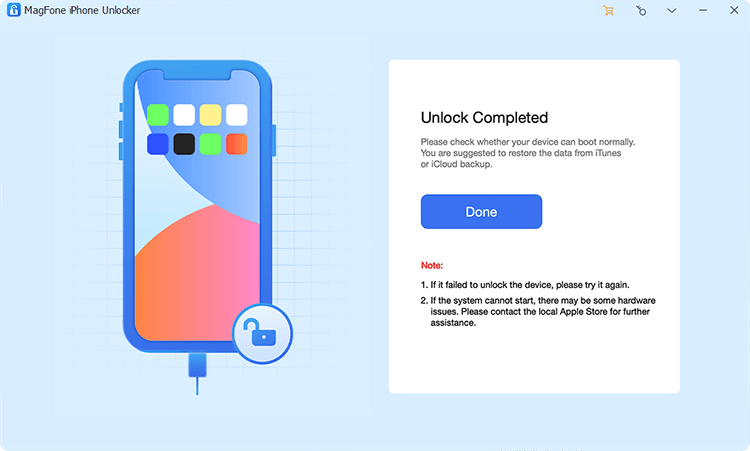
下载并解压固件后,您可以单击“解锁”按钮来修复 iPhone 上的“您可以在 nul 中再次尝试密码”问题。在此过程中,请保持设备与计算机的连接。
方法 2. 通过 iTunes 在 iPhone 上删除 Null
摆脱 iPhone Security Lockout null 的另一个选择是在 Windows 或 macOS Mojave 或更早版本上使用 iTunes,或者在 macOS Catalina 和更新版本上使用 Finder 应用程序。如果您有一台电脑,您可以将 iPhone 置于恢复模式并抹掉您的设备,以便您可以再次进行设置。
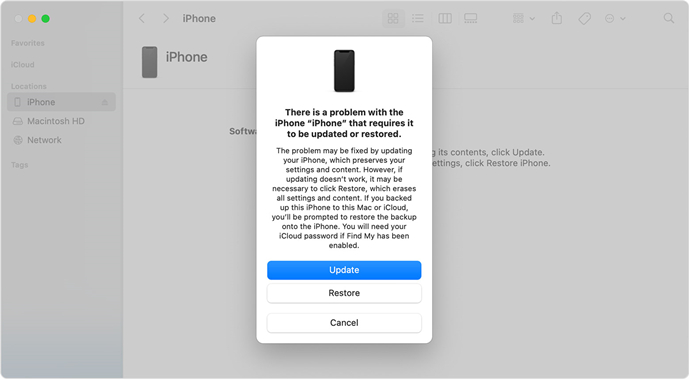
步骤1。使用适用于您的 iPhone 型号的方法关闭您的 iPhone。
- iPhone 8、8 Plus、X 及更新机型:按住电源按钮和音量调低按钮,直到看到电源关闭滑块,然后拖动滑块以关闭设备。
- iPhone 7、7 Plus、6s 和 6:按住侧面按钮,直到看到电源关闭滑块,然后拖动滑块以关闭设备。
- iPhone SE、5s 及更早机型:按住顶部按钮,直到看到电源关闭滑块,然后拖动滑块以关闭设备。
步骤2。将 iPhone 连接到电脑时,将 iPhone 置于恢复模式。
- iPhone 8、8 Plus、X 及更新机型:按住侧面按钮,直到设备上出现恢复模式屏幕。
- iPhone 7、7 Plus、6s 和 6:按住音量调低按钮,直到设备上出现恢复模式屏幕。
- iPhone SE、5s 及更早机型:按住主屏幕按钮,直到设备上出现恢复模式屏幕。
步骤 3.打开电脑上的 iTunes 或 Finder,然后单击“恢复”按钮。
步骤 4。等待恢复过程完成,断开设备与计算机的连接,然后设置并使用您的设备。
方法 3. 在 iCloud.com 上删除 iPhone Lockout Null
除了使用 iTunes 之外,只要您启用了“查找我的 iPhone”,您还可以远程擦除您的 iPhone,以修复安全锁定 null 错误。如果您没有忘记Apple ID和密码,可以直接使用网络浏览器登录iCloud,然后可以通过擦除的方式删除空模式下的iPhone密码。
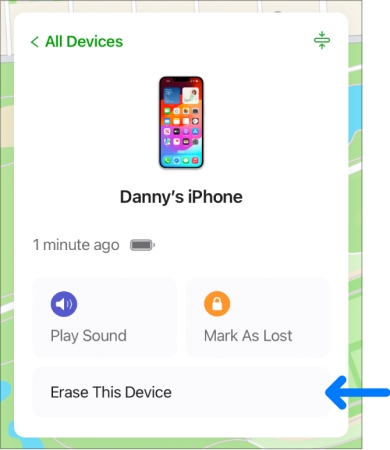
步骤1。导航至iCloud.com使用其他设备上的任何网络浏览器,然后登录您的 Apple ID 和密码。
步骤2。在 iCloud 页面上,选择查找我的直接到所有设备。
步骤 3.单击所有设备按钮,然后在设备列表中选择您的设备。
步骤 4。选择抹掉iPhone从设备窗口,然后单击擦除弹出窗口中的 按钮进行确认。
方法 4. 通过“查找我的”删除空 iPhone 密码
如果您启用了“查找我的 iPhone”,并且拥有另一台使用相同 Apple ID 的 Apple 设备,则可以使用“查找我的”应用程序在安全锁定中擦除您的 iPhone。借助任何 Apple 设备上的“查找我的”应用程序,您可以远程擦除已禁用的 iPhone,然后对其进行设置并创建新的密码。
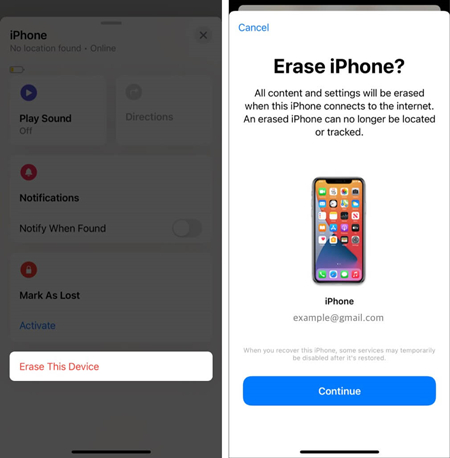
步骤1。在您的其他 Apple 设备上启动“查找我的”应用程序,然后点击设备在屏幕底部。
步骤2。从弹出的设备窗口中,找到已禁用的 iPhone 并点击它。
步骤 3.轻敲擦除该设备,然后点击继续并输入您的电话号码。
步骤 4。轻敲擦除确认您要删除设备上的所有设置和数据。
第 5 部分. iPhone 安全锁定常见问题解答 Null
Q1.如何输入空的 iPhone 密码?
A1:事实上,你的 iPhone 密码是不可能输入 null 的。当看到 support.apple.com/iphone/passcode null 错误时,您可以尝试上述解决方案来修复该错误。或者您可以直接使用 MagFone iPhone Unlocker 快速删除屏幕密码。
Q2。在看到 iPhone 安全锁无效之前尝试了多少次?
答2:Apple 允许用户在 iPhone 锁定屏幕上输入错误密码最多 10 次。多次尝试使用错误的密码解锁 iPhone 后,您将看到 iPhone 不可用消息或安全锁定屏幕。但是,当尝试输入错误密码超过 10 次时,您的 iPhone 将处于安全锁定状态。
Q3。如何在不丢失数据的情况下解锁iPhone?
A3:如果您想在不丢失数据的情况下对iPhone进行空解锁,可以参考本文介绍的解决方案第2部分。实际上,在不丢失数据的情况下修复iPhone安全锁定空错误是有可能的。在空模式下解锁 iPhone 后,您可以从备份中恢复数据和设置。
第六部分:结论
总之,解决密码错误需要结合技术知识和实用技巧。通过点击 iPhone 安全锁定屏幕上的“擦除 iPhone”,您可以修复“您可以在空值中再次尝试密码”错误。除了修复 iPhone 不可用消息或安全锁定屏幕上的问题之外,您还可以尝试使用 iTunes 在恢复模式下恢复 iPhone。或者,您可以登录 iCloud 或使用“查找我的”应用程序来远程解决 iPhone 安全锁定空错误。为了尽快修复它,您可以使用 MagFone iPhone Unlocker 等 iPhone Unlocker 在没有 Apple ID 密码的情况下以 null 方式删除 iPhone。




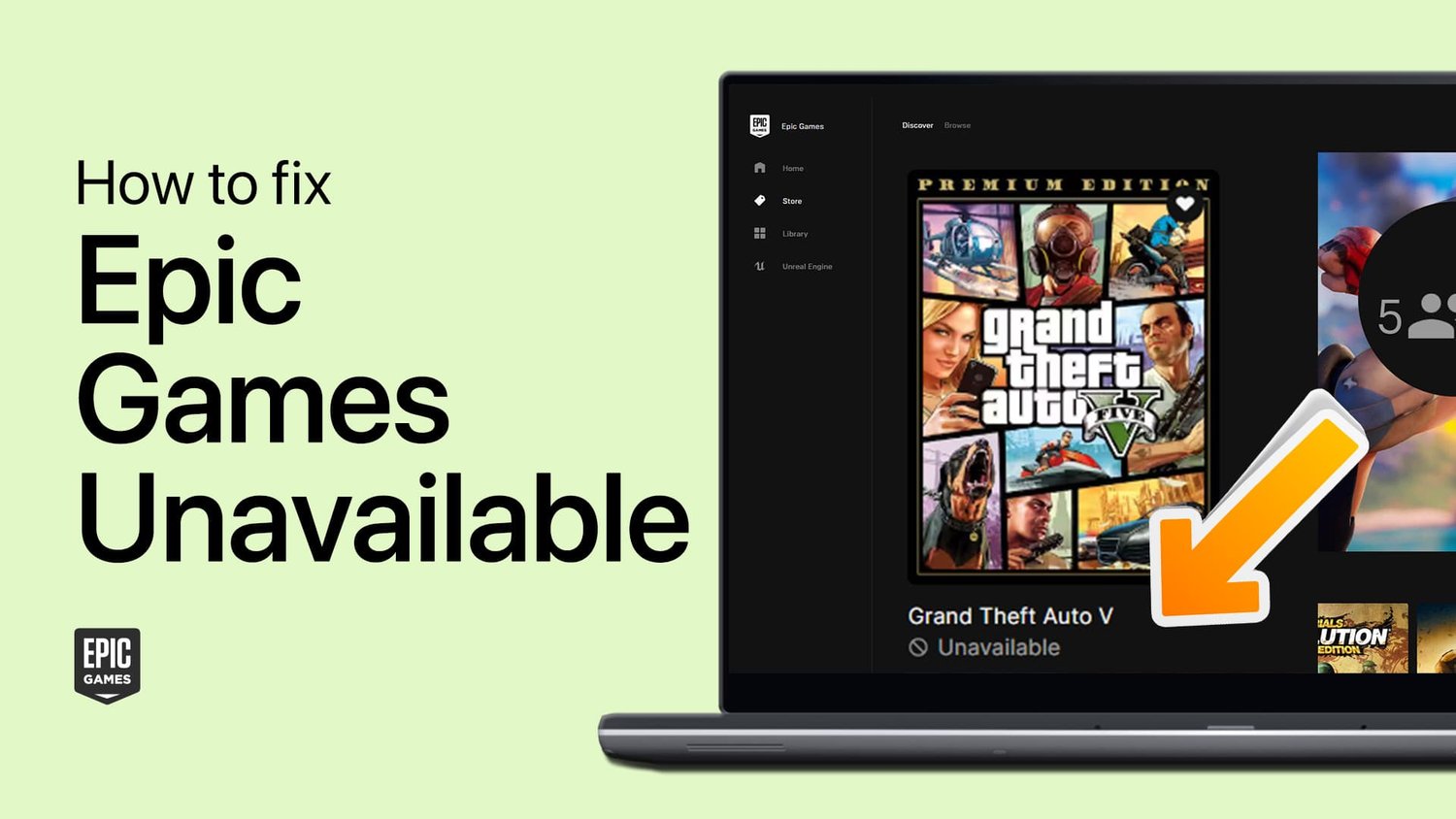






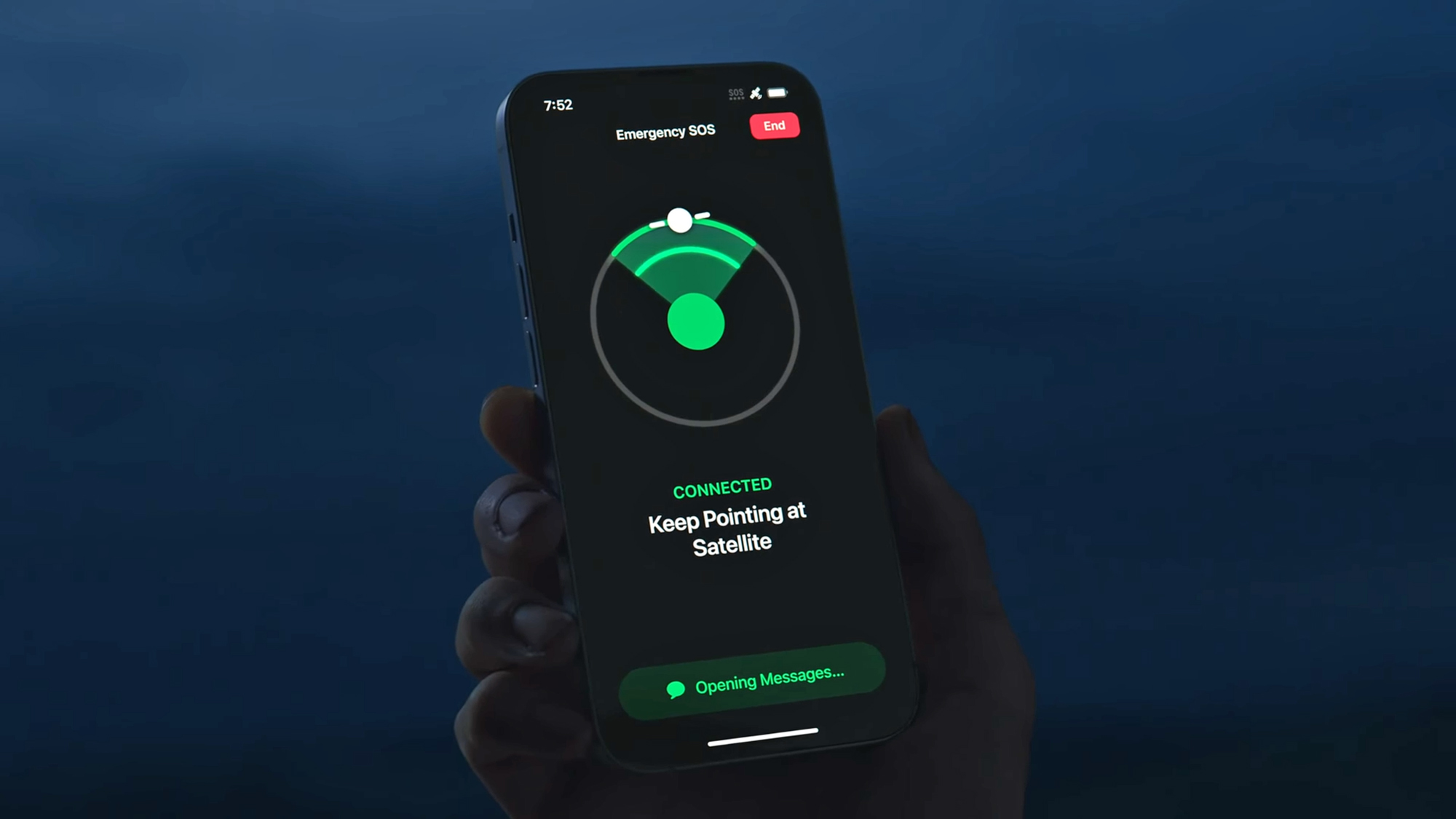
![下载 Tecno Camon 16 库存壁纸 [FHD+]](https://pfrlju.com/tech/adelia/wp-content/uploads/2020/11/Tecno-Camon-16-Wallpapers.jpg)

